- Зохиолч Abigail Brown [email protected].
- Public 2023-12-17 06:56.
- Хамгийн сүүлд өөрчлөгдсөн 2025-01-24 12:18.
Android нь олон тооны хүртээмжтэй функцуудтай бөгөөд тэдгээрийн зарим нь нэлээд төвөгтэй байдаг. Эдгээр дөрвөн онцлог нь хамгийн шилдэг нь; Тохиргоо бүр юу хийдэг, хэрхэн ажилладаг талаар эндээс үзнэ үү.
Доорх мэдээлэл нь таны Андройд утсыг хэн хийсэн эсэхээс үл хамааран хамаарна: Samsung, Google, Huawei, Xiaomi гэх мэт.
Android хандалтын багц
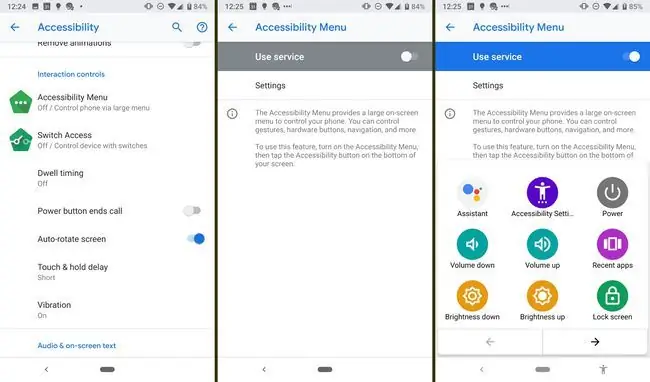
Android Accessibility Suite нь Хандалтын цэс, Хандалтыг сэлгэх, Ярихаар сонгох, Talkback гэсэн дөрвөн хэрэгслийг агуулдаг.
Хандалтын цэсийг асааснаар та дохио зангаа, навигаци, техник хангамжийн товчлуур зэрэг утсаа удирдахад ашигладаг дэлгэцэн дээрх том цэстэй болно.
Та сэлгэх хандалттай мэдрэгчтэй дэлгэц ашиглахын оронд нэг буюу хэд хэдэн унтраалга эсвэл гар ашиглан утсаа удирдах боломжтой.
Ярилцах дэлгэц уншигч болон Ярихаар сонгоно уу
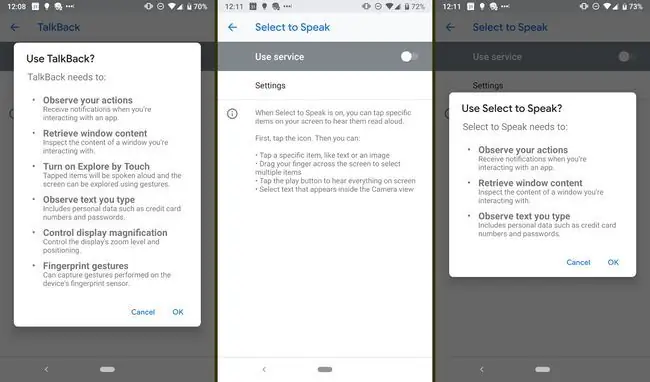
Ярилцах дэлгэц уншигч нь таныг ухаалаг утсаа жолоодоход тань тусална. Өгөгдсөн дэлгэц дээр энэ нь ямар төрлийн дэлгэц, түүн дээр юу байгааг хэлэх болно. Жишээлбэл, хэрэв та тохиргооны хуудсанд байгаа бол Talkback хэсгийн нэрийг (мэдэгдэл гэх мэт) унших болно. Таныг дүрс эсвэл зүйлийг товших үед таны сонголт ногоон тоймтой болж, туслах нь үүнийг танина. Ижил дүрсийг давхар товшвол үүнийг нээнэ. Talkback нь таныг зүйл дээр товших үед давхар товшихыг сануулна.
Хэрэв дэлгэцэн дээр текст байвал Talkback танд унших болно; мессежийн хувьд энэ нь мөн илгээсэн өдөр, цагийг танд хэлэх болно. Энэ нь таны утасны дэлгэц унтрах үед хүртэл мэдэгдэх болно. Дэлгэцийг дахин идэвхжүүлэхэд дэлгэц нь цагийг унших болно. Таныг Talkback-ыг анх удаа асаахад онцлог шинж чанаруудыг заах заавар гарч ирнэ.
Talkback нь ухаалаг утсаа удирдах, дууны түвшин болон бусад тохиргоог тохируулахад ашиглах хэд хэдэн дохио зангаатай. Жишээлбэл, Wi-Fi дүрс дээр товшоод холбогдсон эсэхээ, батерейны дүрс дээр товшоод хэдий хэмжээний шүүс үлдсэнийг мэдэх боломжтой.
Хэрэв танд бүх зүйлийг байнга уншиж өгөх шаардлагагүй бол та "Ярихын тулд сонгох"-ыг идэвхжүүлж болно. Ярихын тулд сонго гэсэн дүрс тэмдэгтэй; Эхлээд үүнийг товшоод, дараа нь өөр зүйл рүү хуруугаа чирнэ үү.
Андройд-ын шинэ хувилбарууд нь TalkBack-ийн нэг хэсэг болгон суурилуулсан брайл гарыг агуулдаг. Дэлгэц дээрх гар нь брайл үсгийг мэддэг хэрэглэгчдэд ойлгомжтой, 6 товчлууртай байрлалтай. Брайл гарыг идэвхжүүлэхийн тулд TalkBack-г нээж, TalkBack тохиргоо руу очно уу > Брайл гар > Брайл гар тохируулах
Үсгийн хэмжээ болон өндөр тодосгогч текст
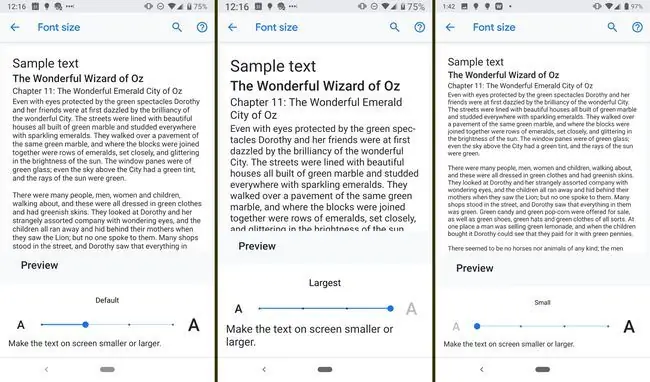
Энэ тохиргоо нь танд төхөөрөмж дээрх үсгийн хэмжээг өгөгдмөлөөс өөрчлөх боломжийг олгоно. Та текстийг анхдагчаас жижиг болгож, эсвэл янз бүрийн түвшинг томруулж болно. Та тохируулга хийснээр хэрхэн харагдахыг харж болно.
Хэмжээнээс гадна үсгийн фонт болон дэвсгэр хоорондын ялгааг нэмэгдүүлэх боломжтой. Энэ тохиргоог тохируулах боломжгүй; асаалттай эсвэл унтраалттай.
Томруулах
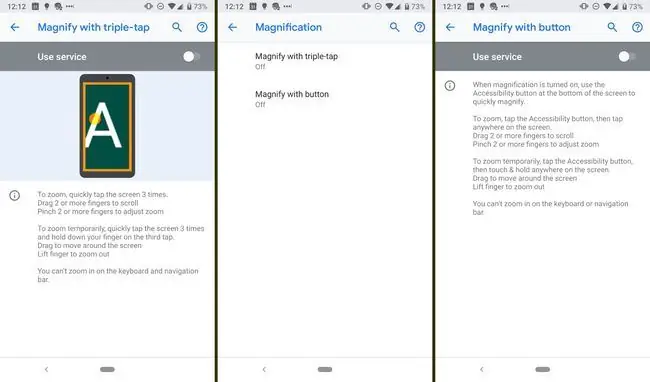
Үсгийн хэмжээг тохируулахаас тусад нь та дохио зангаа ашиглан дэлгэцийнхээ тодорхой хэсгийг томруулж болно. Тохиргоо дотроос энэ функцийг идэвхжүүлсний дараа хуруугаараа (гурван удаа товших) эсвэл "Хандалтын" товчлуураар дэлгэцэн дээр гурван удаа товшиж томруулж болно. Товчлуур дээр дараад дэлгэцийн аль ч хэсэгт товшино уу. Томруулахын тулд хоёр буюу түүнээс дээш хуруугаа гүйлгэж, хоёр буюу түүнээс дээш хуруугаа чимхэж томруулна уу.
Та мөн дэлгэцэн дээр гурван удаа товшоод, гурав дахь товшилт дээр хуруугаа дарснаар түр томруулж болно. Та хуруугаа өргөсний дараа таны дэлгэцийг буцаан томруулна. Та хувьцааны гар эсвэл навигацийн самбарыг томруулж чадахгүй гэдгийг анхаарна уу.






